
Wenn Sie Ihren Computer längere Zeit eingeschaltet lassen müssen, kann Ihnen der „Bitte nicht stören“-Modus von Windows 11 eine ruhige Umgebung ohne störende Nachrichten bieten. Wenn Sie nicht wissen, wie Sie diese Funktion aktivieren, erklärt Ihnen der PHP-Editor Baicao in diesem Tutorial die Schritte im Detail. Lesen Sie weiter, um zu erfahren, wie Sie „Bitte nicht stören“ in Windows 11 aktivieren und eine ruhige Zeit beim Arbeiten oder in einer Pause genießen können.
So aktivieren Sie den Modus „Nicht stören“ in Win11:
1. Starten Sie die Ausführung mit der Tastenkombination „win+R“, geben Sie „gpedit.msc“ ein und klicken Sie zum Öffnen auf „OK“. Es.
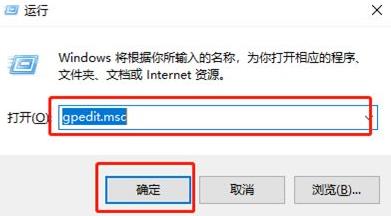
2. Nachdem Sie die Benutzeroberfläche des Gruppenrichtlinien-Editors aufgerufen haben, klicken Sie in der linken Spalte auf die Option „Benutzerkonfiguration – Administrative Vorlagen – Benachrichtigung“.
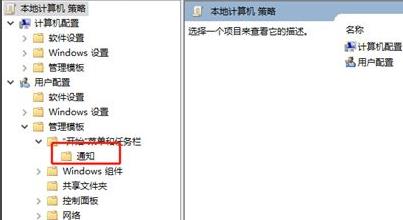
3. Suchen Sie dann rechts nach „Startzeit für die tägliche Nicht-Stören-Zeit festlegen“ und doppelklicken Sie, um sie zu öffnen.
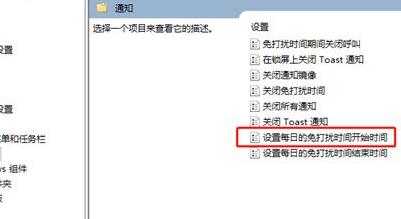
4. Aktivieren Sie dann im sich öffnenden Fenster oben links die Option „Aktiviert“, legen Sie schließlich eine geeignete Nicht-Stören-Zeit fest und klicken Sie auf „OK“. Speichern.
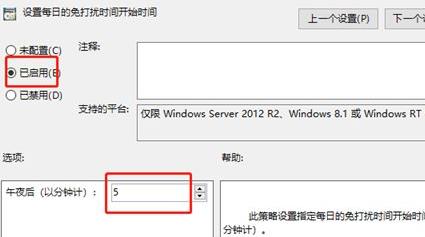
Das obige ist der detaillierte Inhalt vonSo aktivieren Sie den „Bitte nicht stören'-Modus in Win11. So aktivieren Sie den „Bitte nicht stören'-Modus in Win11. Für weitere Informationen folgen Sie bitte anderen verwandten Artikeln auf der PHP chinesischen Website!




